金蝶软件kis标准版操作流程
1初始建账流程
在会计的日常工作中,金蝶软件是会计实际工作中最常见之一.整个软件在使用的过程中可以分为三大部分:初始化、日常管理、期末处理.
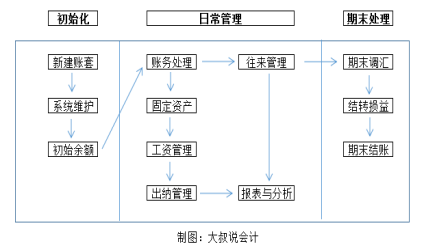
金蝶的初始建账流程,在系统初始化设置部分主要5个方面:1、新建账套2、账套选项3、基础资料4、初始数据录入5、启用账套
账套定义:是存放会计业务数据资料文件的总称.一个账套只能保存一个会计主体资料,即一套账务数据资料.新建账套流程
.登录系统后,点击右上角的【文件】–【新建账套】
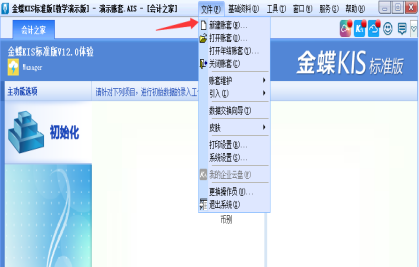
2.在【文件名】输入账套名称,保存.注:保存位置可以修改
3.输入账套名称:建议输入公司全称,因为这个将在各个账簿中使用,是打印的时候的单位名称.
4 . 设置公司所属行业:请选择公司所属行业”-选【新会计准则】,单击”详细资料”可以查看所选行业模板的预设科目.如果选择的是”不建立预设科目表”,建好账套后没有预设科目.

5.下一步进入到定义记账本位币,这里可以根据公司业务需求进行修改.我们这里选择默认为RMB.
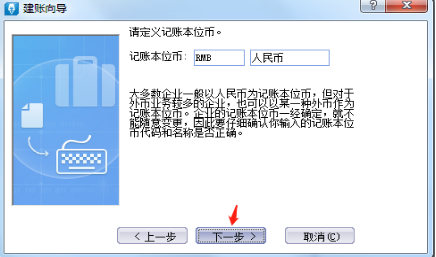
6. 设置会计科目结构:科目级数最大为 10 级.一级科目代码长度为 4,二级及以后的长度为 2;
例如:1001'库存现金';则二级的科目代码为 100101″人民币”、100102″美元”等.注:各个级别的代码长度都可以修改,根据实际业务决定.
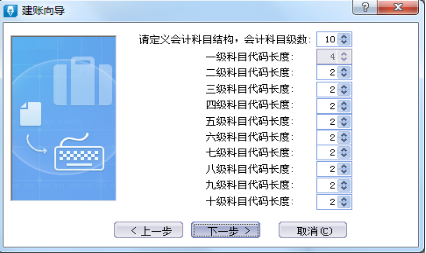
7.设定账套期间
会计年度开始日期:意为我这一年度是从哪一天开始会计核算.正常情况下皆为1月1日,也有公司以今年2月1日至次年1月31日为一个年度,此时年度开始日期填为”2月1日”.
账套启用会计期间:?就是用户开始输入数据的年和月.(例如:想从 2019年 11 月份开始录入账务资料,账套启用期间就应该是 2019 年 11 期.会计开始日期大陆地区一般都是 1 月 1 号)
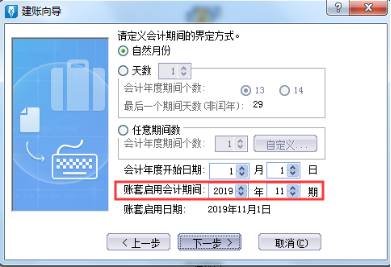
8.新建账套完成
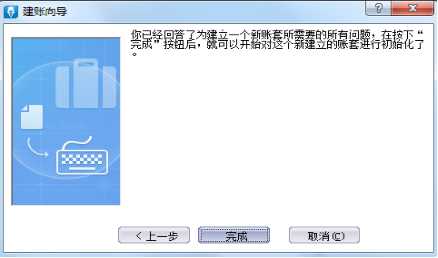
9.下图是新建账套后,自动进入的账套初始化界面,右下角是当前打开的账套的年、月以及登录的操作员.
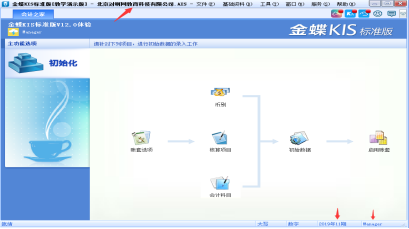
2凭证的录入
在凭证录入窗口中单击【凭证录入】按钮,在这个窗口中就可以录入凭证了.
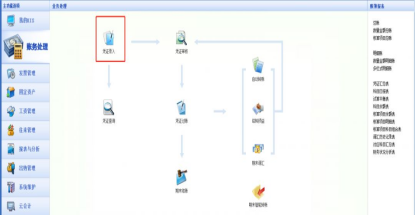
1、会计科目必须做到”有借必有贷”,金额必须做到”借贷必相等”;
2、要根据业务内容填写正确的摘要.
切记:一张凭证上要注意13个信息的完整,每次填入的时候都要检查好不要忘记.
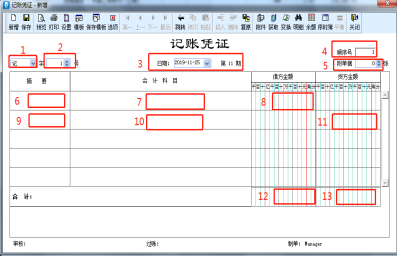
①选择凭证字类型.记账凭证和收付转凭证,是你记账的时候的凭证分录.(一般小公司都只用记账凭证.)
如果你们公司将记账凭证没有分类,统一作为记账凭证,那就只用登记记账凭证(记字号)就可以了不需要收付转字号的凭证;
如果你们公司分录收付转凭证,采用分别记、收、付、转字号凭证.
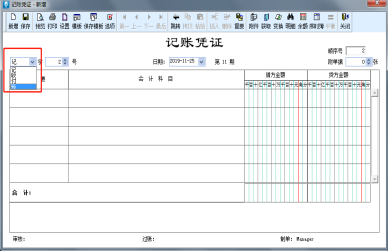
②编制凭证号.会计人员应及时对记账凭证予以编号.记账凭证无论是全部作为一类编号,还是按收、付、转编号,均按月从”1″开始顺序编号,不得跳号、重号,一般为一个月内(当月)的凭证号.
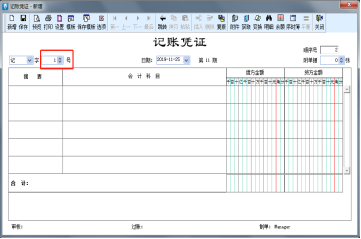
③记账凭证的填写日期.填写日期一般是填财会人员填制记账凭证的当天日期,也可以根据管理需要,填写经济业务发生的日期或月末日期.
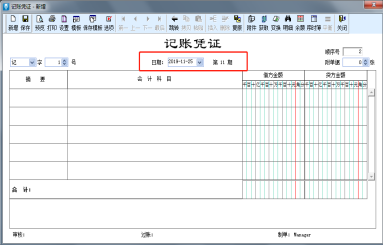
④顺序号的填写.一般为所有的凭证号的总和.
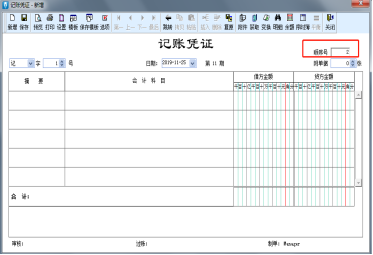
⑤附单据的填写.一般为原始凭证的单据数量.
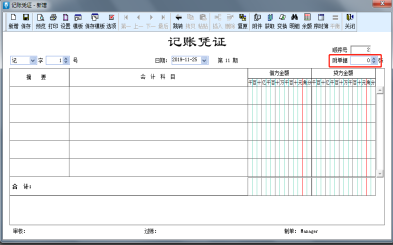
⑥摘要的填写.记账凭证的摘要栏既是对经济业务的简要说明,又是登记账簿的需要.要真实准确,简明扼要,书写整洁.摘要可根据自己的习惯或者公司要求来填.可按F7进行查找.
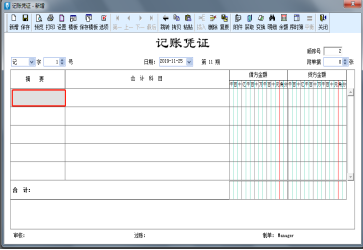
⑦会计科目的填写,输入科目代码,或者按右上角获取键和F7都可以选择会计科目,不用手工输入.

⑧借方金额输入数.
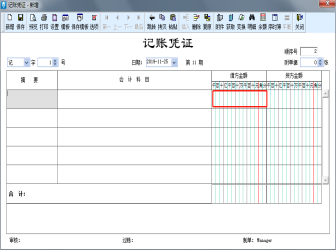
⑨下一个摘要输入,也可以用双”/”和第一个摘要相同.
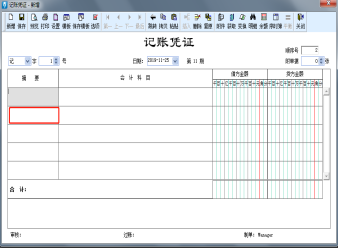
⑩下一个【会计科目】填写.输入科目代码,或者按右上角获取键和F7都可以选择会计科目,不用手工输入.
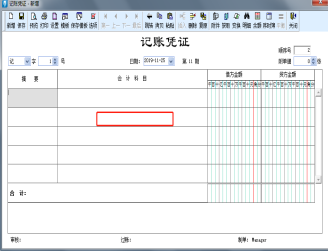
贷方金额的填写,也可以按CTRL+F7让借贷方自动配平.
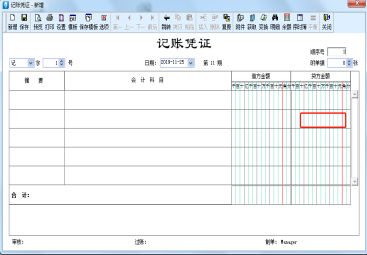
借方合计和贷方合计金额的填写.一般为自动生成,两边借贷金额必须相等,否则没办法保存.
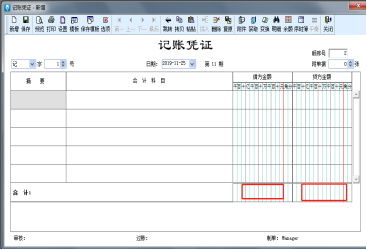
最后【保存】.凭证录入完成,如果想要新增凭证,可以按F5键继续新增凭证.
本文详细介绍了金蝶软件kis标准版操作流程.每一个金蝶软件 Kis标准版的使用者需要特别的明白,既然已经使用了金蝶软件kis标准版,就一定要将这款软件的各种功能都能够熟练操作,如果你不懂得如何进行操作,可以认真阅读一下本文,你就可以学会这款软件的操作流程.

